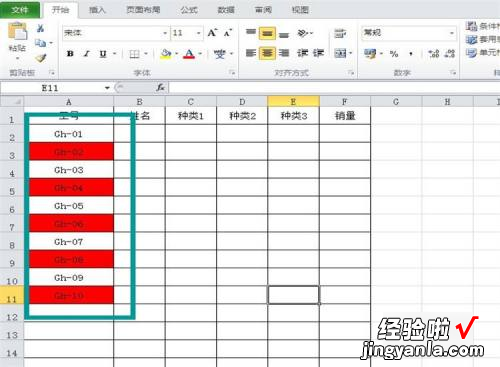excel隔行填充颜色 excel隔行填充颜色怎么操作
经验直达:
- excel隔行填充颜色怎么操作
- excel隔行填充颜色
一、excel隔行填充颜色怎么操作
Excel为数据分析提供了诸多便利 , 面对密密麻麻的数据时,眼花缭乱,容易造成阅读数据错位 , 对于数据的进一步分析非常不利 。
有什么好的解决办法,来提高数据的可阅读性,防止因细节问题引发不必要的失误 。最简单的操作方法就是将单元格进行隔行颜色填充 , 或者隔行更改字体颜色,使每行单元格都用不同颜色标注,这样操作能够减少阅读失误,降低错误率 。
怎么快速实现单元格隔行颜色填充呢?数据相对较少的时候,可以一行一行进行填充 。遇见成百上千行数据时,在保证不出错的情况下,两天不间断的设置才有可能完成,效率非常低下 。
其实Excel中已经提供了隔行填充的办法,虽然不是实打实的工具,但是可以通过公式和条件格式相结合的办法来实现单元格隔行颜色填充 。
首先选中任意单元格后,同时按下CtrlA键,全选数据所在的单元格区域,这一步很重要 , 否则后面的操作都是徒劳无功 。
在菜单栏中的开始选项卡中,点击样式功能区中的条件格式,选中下拉菜单中的新建规则 。
在新建规则窗口中,选中使用公式确定要设置格式的单元格,在为符合此公式的值设置格式文本框中输入公式:=MOD(ROW(),2)=1,这个公式的整体含义是用当前行的行号除以2的余数是多少 。
其中ROW()获取当前公式所在的行号,MOD函数是求余函数 。简单说就是用行号除以2 , 判断能否被2整除 。
此公式的结果只有两种,第一种是0,第二种是1.如果是行号是偶数(双数),能被2整除,那么结果就是0,如果是行号是奇数(单数),不能被2整除,那么结果就是1.
二、excel隔行填充颜色
excel隔行填充颜色的方式如下:
工具/原料:DellD620、Windows7、Excel14.0.4760.1000.
1、打开需要隔行填充颜色的excel,选中数据区域如下图所示 。
【excel隔行填充颜色 excel隔行填充颜色怎么操作】
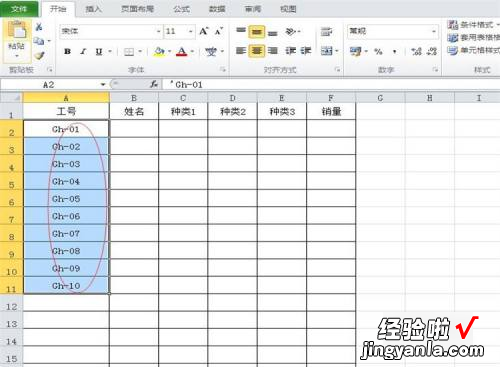
2、在“开始”界面,点击“条件格式”如下图所示 。
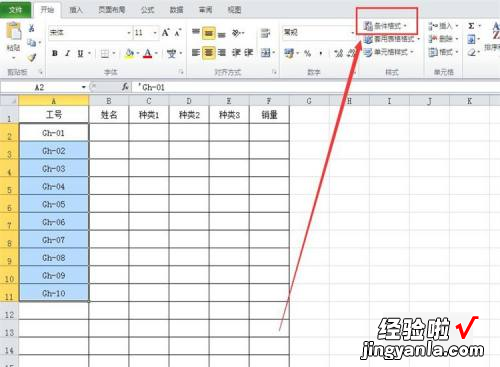
3、在“条件格式下拉框中,点击“新建规则”如下图所示 。

4、在“新建格式规则”界面,选中“使用公式确定要设置格式的单元格”选项如下图所示 。
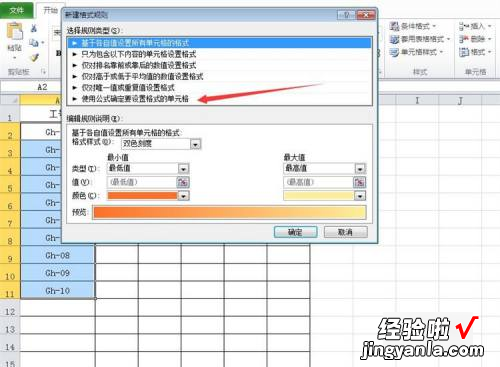
5、在箭头所指区域输入公式“=MOD(ROW(),2)=1”,并点击“格式”选项如下图所示 。
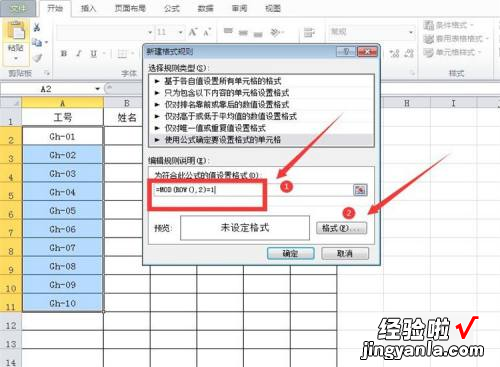
6、在“设置单元格格式”窗口 , 点击填充,选中颜色 , 然后点击“确定”如下图所示 。

7、隔行填充颜色,设置已完成如下图所示 。